任务管理器无法使用怎么办
当windows任务管理器无法正常使用时该怎么解决?下面是小编整理的详细完整的操作步骤,一起来看看吧。首先打开运行对话框中输入“gpedit.msc”命令打开组策略,然后依次展开“用户配置–管理模板–系统–Ctrl+Alt+Del选项—删除任务管理器”,在“设置”选项卡中选择“未配置”点击“确定”即可。
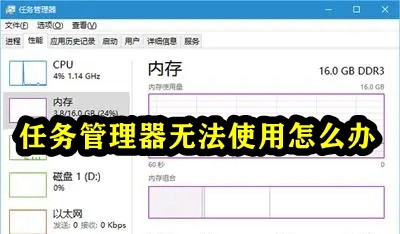
任务管理器无法使用怎么办
一般来说 打开的任务管理器的方法有以下几种
1、Ctrl+Shift+Esc组合键
2、ctrl+alt+del组合键
3、在空白地方右击,选择“启动任务管理器”也能打开“任务管理器”
4、打开“运行”对话框,输入“taskmgr.exe”来打开任务管理器
如果以上方法都打开任务管理器,解决方法如下
1、你可以在“运行”对话框中输入“gpedit.msc”命令来打开组策略
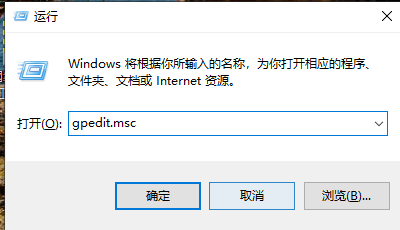
2、依次展开“用户配置–>管理模板–>系统–>Ctrl+Alt+Del选项”,在右侧双击“删除任务管理器”
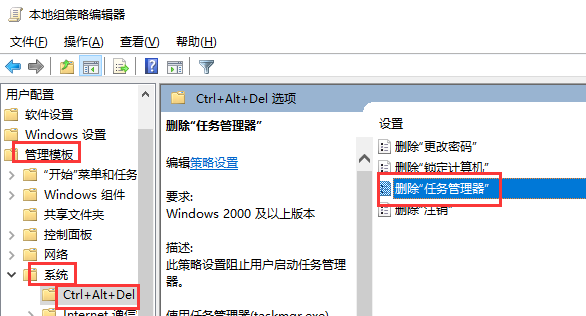
3、然后在“设置”选项卡中选择“未配置”单选项,最后单击“确定”即可
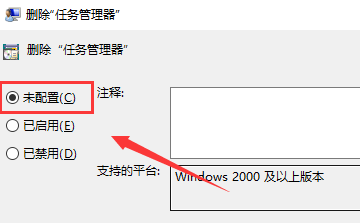
4、如果这还不行,则要检查是否taskmgr.exe的所有相关程序已经损坏,可以尝试从其它正常的电脑或系统盘的i386文件夹中提取到C:\Windows\System32目录下
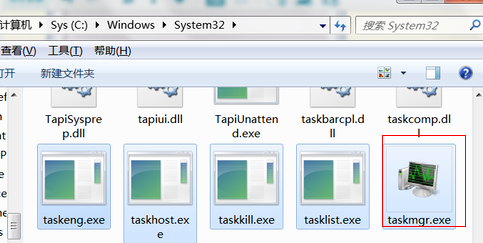
5、如果是在win8中,我们还可以按Windows键+X组合键,弹出系统菜单,选择“任务管理器”即可,并且这种方式是以管理员身份打开的,这是win8一个很特别的技巧,现在告诉你了。
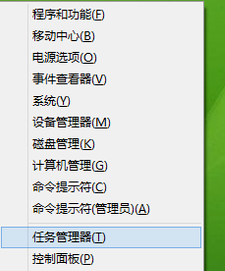
最新推荐
-
excel怎么把一列数据拆分成几列 excel一列内容拆分成很多列

excel怎么把一列数据拆分成几列?在使用excel表格软件的过程中,用户可以通过使用excel强大的功能 […]
-
win7已达到计算机的连接数最大值怎么办 win7连接数达到最大值

win7已达到计算机的连接数最大值怎么办?很多还在使用win7系统的用户都遇到过在打开计算机进行连接的时候 […]
-
window10插网线为什么识别不了 win10网线插着却显示无法识别网络

window10插网线为什么识别不了?很多用户在使用win10的过程中,都遇到过明明自己网线插着,但是网络 […]
-
win11每次打开软件都弹出是否允许怎么办 win11每次打开软件都要确认

win11每次打开软件都弹出是否允许怎么办?在win11系统中,微软提高了安全性,在默认的功能中,每次用户 […]
-
win11打开文件安全警告怎么去掉 下载文件跳出文件安全警告

win11打开文件安全警告怎么去掉?很多刚开始使用win11系统的用户发现,在安装后下载文件,都会弹出警告 […]
-
nvidia控制面板拒绝访问怎么办 nvidia控制面板拒绝访问无法应用选定的设置win10

nvidia控制面板拒绝访问怎么办?在使用独显的过程中,用户可以通过显卡的的程序来进行图形的调整,比如英伟 […]
热门文章
excel怎么把一列数据拆分成几列 excel一列内容拆分成很多列
2win7已达到计算机的连接数最大值怎么办 win7连接数达到最大值
3window10插网线为什么识别不了 win10网线插着却显示无法识别网络
4win11每次打开软件都弹出是否允许怎么办 win11每次打开软件都要确认
5win11打开文件安全警告怎么去掉 下载文件跳出文件安全警告
6nvidia控制面板拒绝访问怎么办 nvidia控制面板拒绝访问无法应用选定的设置win10
7win11c盘拒绝访问怎么恢复权限 win11双击C盘提示拒绝访问
8罗技驱动设置开机启动教程分享
9win7设置电脑还原点怎么设置 win7设置系统还原点
10win10硬盘拒绝访问怎么解决 win10磁盘拒绝访问
随机推荐
专题工具排名 更多+





 闽公网安备 35052402000376号
闽公网安备 35052402000376号